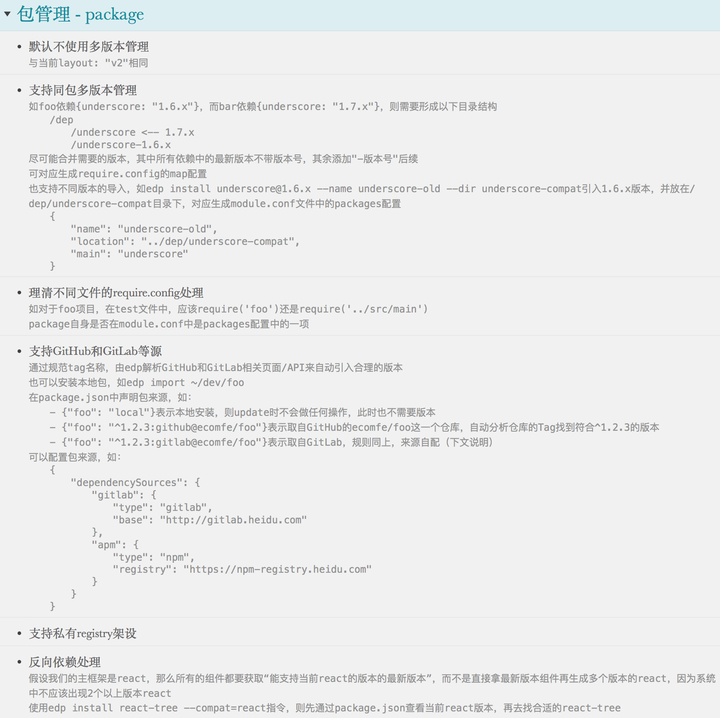提取码是xvg1。这个工具适用于台式机和笔记本的UEFI版。它具备合理的设置,包括归坏空间、格式转换和模拟登录等功能。在PE环境下,这个工具的功能齐全。
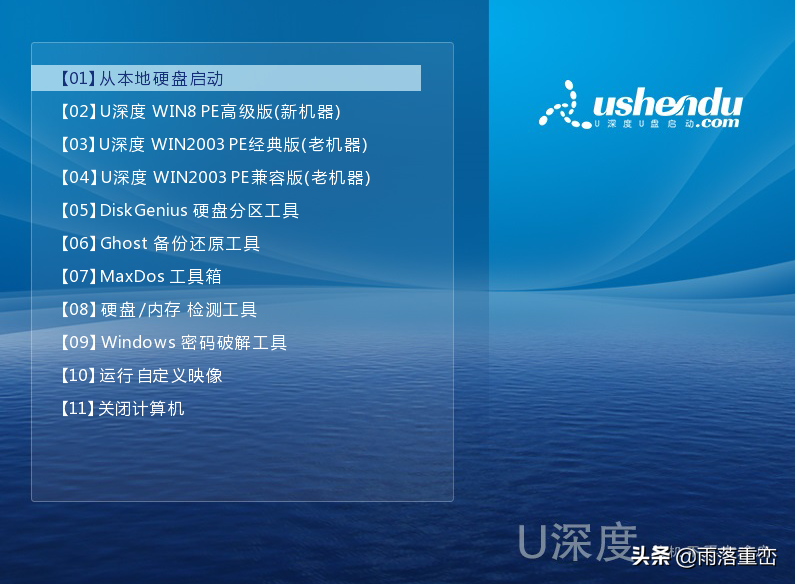
这个工具的界面简洁,配置工具也很简单。
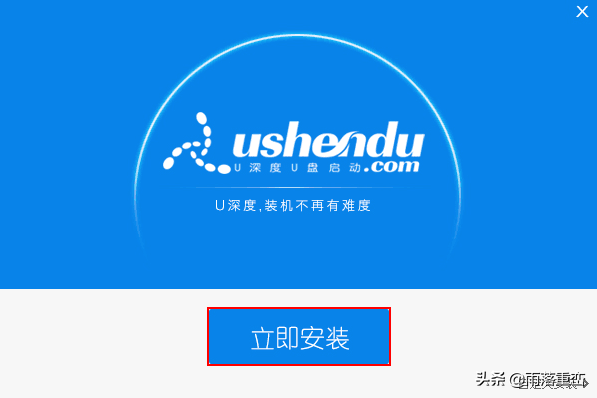
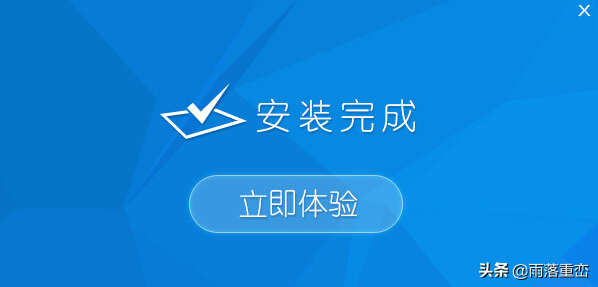
以U深度为例,下面详细介绍一下制作启动盘的方法:
1、准备一个容量大于8G的U盘,并备份其中的资料(因为制作过程会格式化)。然后在电脑上安装下载的U深度启动盘制作工具。点击立即安装。
2、安装完成后,点击”立即体验”来运行U深度U盘启动盘制作工具。
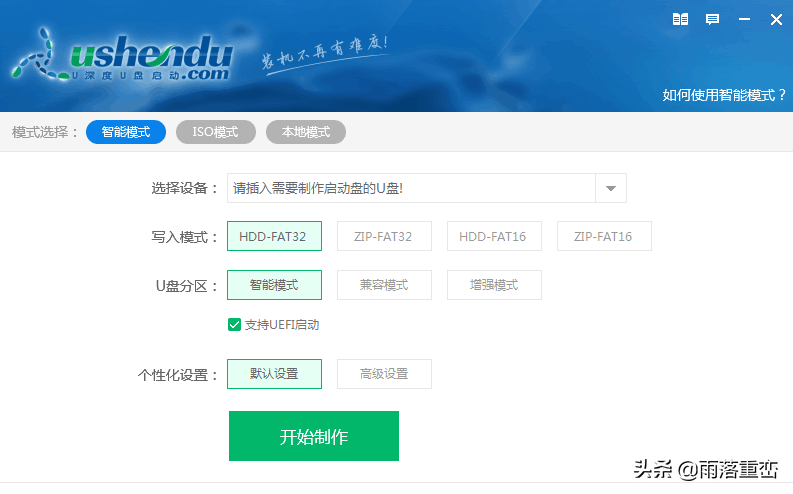
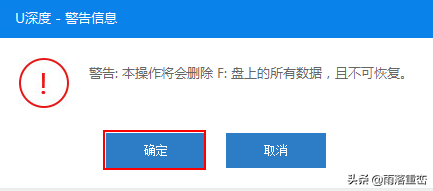
3、在U盘启动盘制作工具的界面中,插入U盘(容量不小于8G,因为系统镜像大小超过4G)。等待软件自动识别插入的U盘,确保盘符与选项中显示的一致,然后点击“开始制作”。
U深度启动盘制作工具界面
4、点击开始制作后会弹出一个警告窗口:“本操作将会删除所有数据,且不可恢复”。如果已经备份好数据,可以忽略这个警告。如果U盘中有重要资料未备份,请先备份数据,然后点击“确定”开始制作。
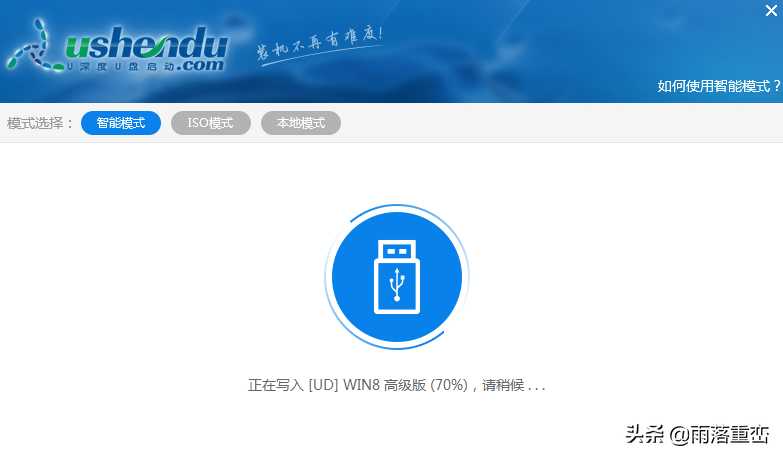
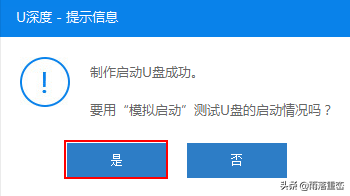
备份完成后点击确定。
5、请耐心等待,不要在电脑上进行其他操作。由于电脑配置不同,制作U盘启动盘的时间也会有所不同,大约需要2-3分钟。
U深度启动制作工具正在写入,请静候。
6、当U深度U盘启动盘制作完成后,会弹出一个提示窗口,询问是否进行模拟登录测试。点击“是”可以对制作完成的U盘启动盘进行模拟启动测试,以确保其可用性。
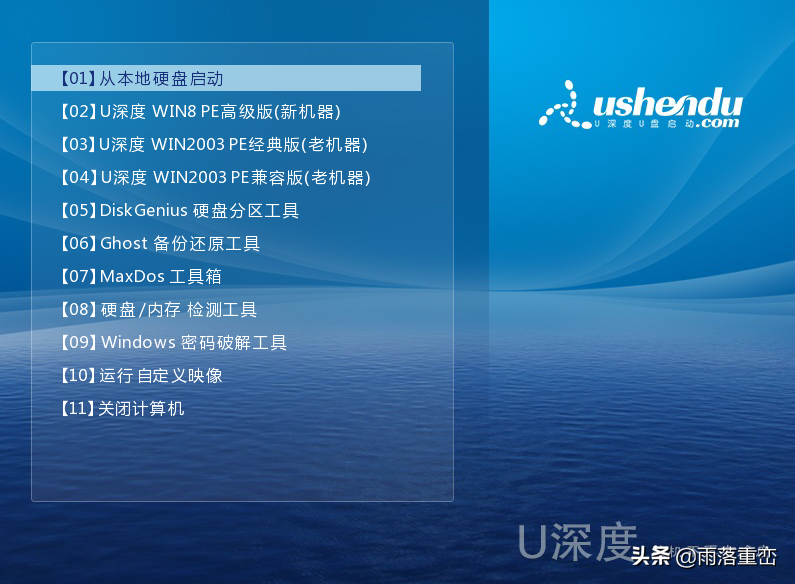
点击“是”进行模拟测试。
7、如果出现下面的界面,说明U盘启动盘已经制作成功(请注意:模拟启动界面仅供测试使用,请勿进行其他操作)。最后,按下组合键“Ctrl+Alt”释放鼠标,然后点击右上角的关闭图标退出模拟启动界面。
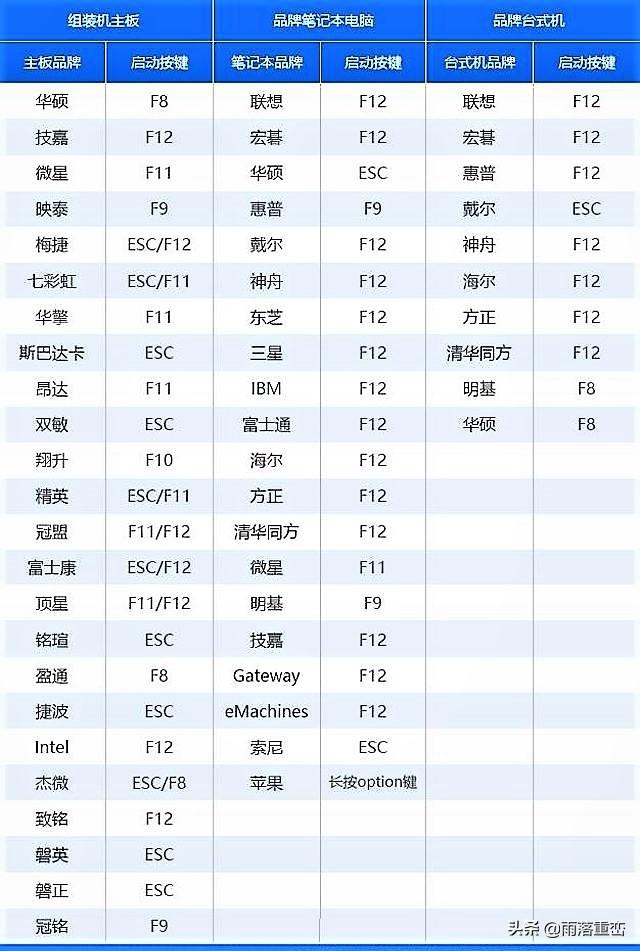
 量子哈希
量子哈希